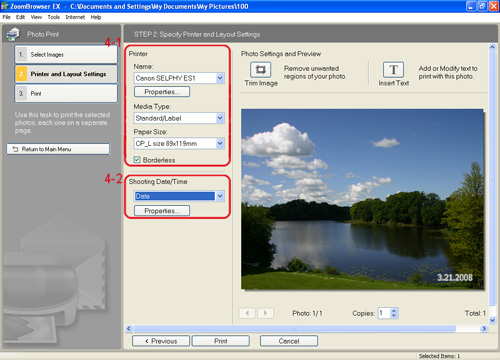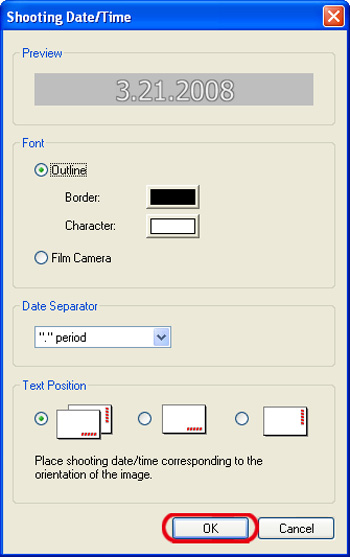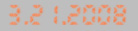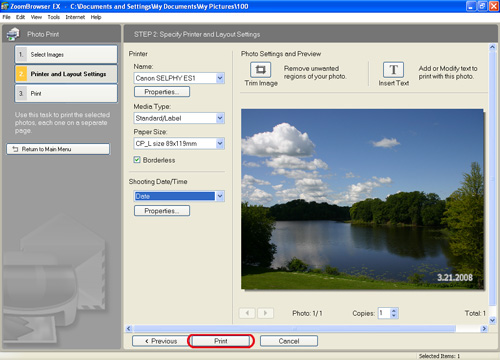解決方法
本相機無法直接記錄拍攝日期至所拍的影像。
使用 ZoomBrowser EX 打印影像時可以插入日期。執行此操作時,您還可以選擇是否插入日期或時間並選擇所用字元風格 (字體)。
2. 選擇要打印的影像,然後按一下 [打印及電郵 (Print & Email)]。
- 要選擇多個影像,按一下影像的同時按住鍵盤上的 [Ctrl] 鍵。
- 如果按一下資料夾的空白處,您可以選擇該資料夾內的全部影像。
3. 在顯示的項目中按一下 [相片打印 (Photo Print)]。
4. 出現 [相片打印 (Photo Print)] 螢幕時,請執行以下設定。
4-1. 執行打印機設定。
在 [打印機名稱 (Printer Name)] 中選擇要使用的打印機,然後為要使用的紙張設定 [媒體類型 (Media Type)] 及 [紙張尺寸 (Paper Size)]。
如果執行無邊框打印設定,勾選 [無邊框 (Borderless)] 核選方塊 (

),然後按一下 [內容 (Properties)]。
4-2. 設定拍攝日期/時間及風格
按一下 [拍攝日期/時間 (Shooting Date/Time)] 旁邊的下箭頭 (

),選擇 [日期/時間 (Date/Time)]、[日期 (Date)] 或 [時間 (Time)],然後按一下 [內容 (Properties)]。
5. 出現 [拍攝日期/時間 (Shooting Date/Time)] 對話方塊時,設定要輸入的日期風格。
- 在 [字體 (Font)] 中選擇要打印字元的字元風格,然後選擇要用做日期分隔符的字元。
- 在 [文字位置 (Text Position)] 中選擇日期及時間在影像中出現的位置。
設定完成後,按一下 [確定 (OK)] 關閉對話方塊。
REFERENCE
如果在 [字體 (Font)] 中選擇 [菲林相機 (Film Camera)],字元風格的設定將如下所示。
6. 如有需要請執行其他設定,然後按一下 [打印 (Print)]。
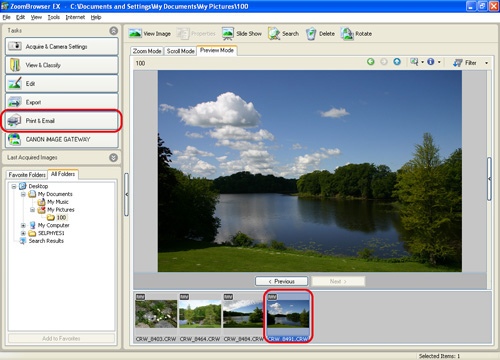
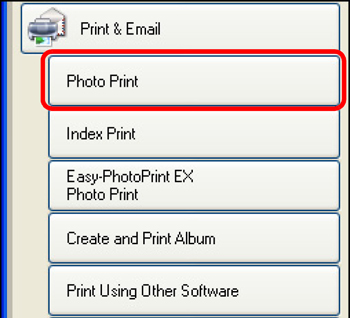
 ),然後按一下 [內容 (Properties)]。
),然後按一下 [內容 (Properties)]。 ),選擇 [日期/時間 (Date/Time)]、[日期 (Date)] 或 [時間 (Time)],然後按一下 [內容 (Properties)]。
),選擇 [日期/時間 (Date/Time)]、[日期 (Date)] 或 [時間 (Time)],然後按一下 [內容 (Properties)]。